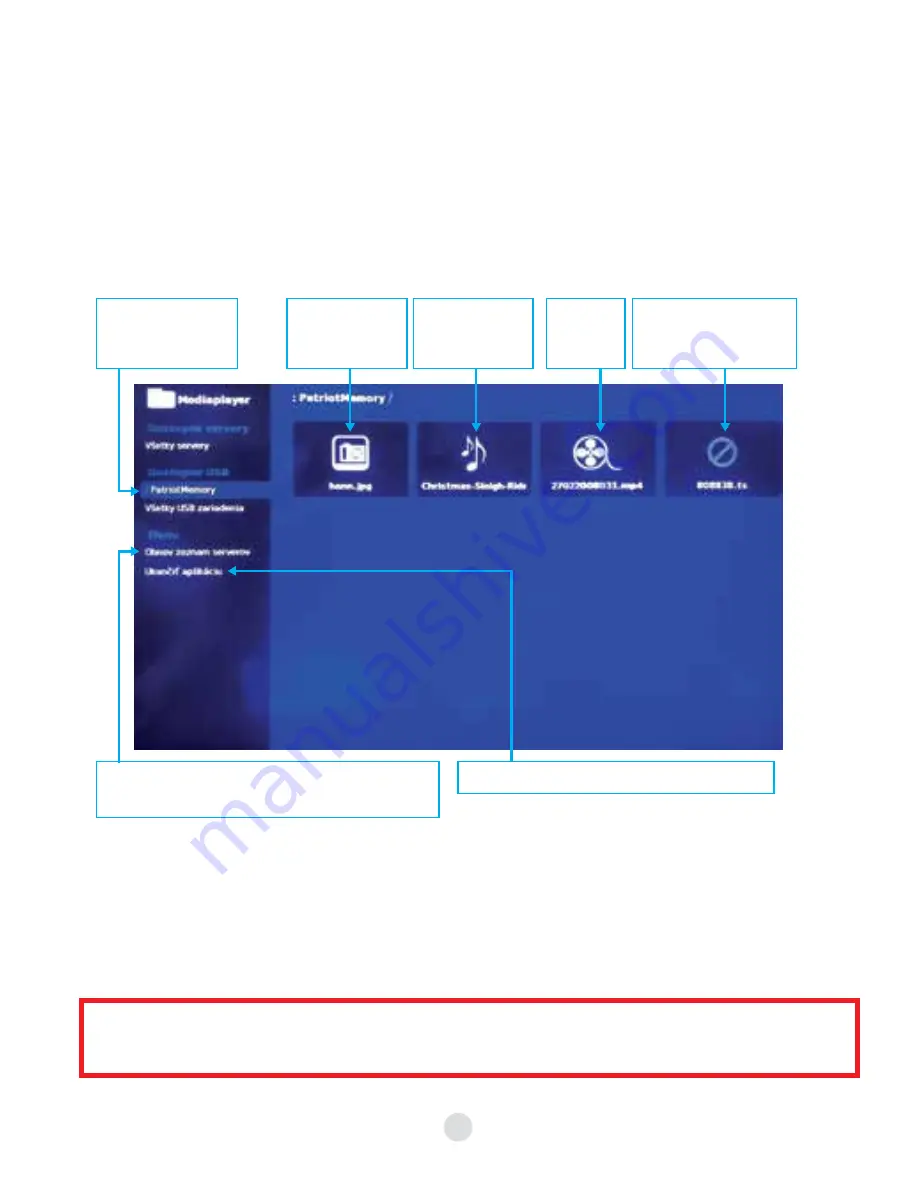
Umožňuje prehrávanie mediálnych súborov z externého zdroja.
1. Prehrávanie z USB zariadenia:
a) USB zariadenie sa pripojí do jedného z USB portov na set-top boxe
b) set-top box zdetekuje pripojené USB zariadenie
c) v základnom menu set-top boxu zvolíme položku Mediálny Prehrávač, ktorou sa otvorí
grafické rozhranie na prehrávanie mediálnych súborov
2. Sieťové prehrávanie
a) nainštaluj na PC alebo iné multimediálne zariadenie, z ktorého chcete prehrávať mediálne
súbory, DLNA server (napr. www.serviio.org)
b) priraďte adresáre, z ktorých chcete prehrávať mediálne súbory, pod nainštalovaný DLNA server
c) v základnom menu set-top boxu zvolíme položku Mediálny Prehrávač, ktorou sa otvorí
grafické rozhranie na prehrávanie mediálnych súborov - popis vyššie
MEDIÁLNY PREHRÁVAČ
53
Ikona
obrázkového
súboru
Meno
zdetekovaného
USB zariadenia
Obnova dostupných zariadení
obsahujúcich externé súbory na prehrávanie
Pre správnu funkčnosť sieťového prehrávania mediálnych súborov prostredníctvom set-top boxu
je nevyhnutné mať umiestnený set-top box a PC, resp. iné multimediálne zariadenie
v rámci jednej siete!!!
Zatvorí aplikáciu Mediálneho Prehrávača
Ikona
hudobného
súboru
Ikona
nepodporovaného
súboru
Ikona
video
súboru
Summary of Contents for AWS26518
Page 1: ...Návod na používanie User manual Internet vTV HD kanály TVArchív ...
Page 20: ...20 ZÁKLADNÉ MENU Pohyb v menu pomocou šípiek doprava alebo doľava na diaľkovom ovládači ...
Page 51: ...Pre zapnutie klávesnice stlačiť tlačidlo na 2 sekundy Pripojenie WiFi klávesnice 51 ...
Page 59: ...59 ...
Page 60: ...60 User manual English language ...
Page 70: ...70 IDENTIFICATION OF PARTS Front panel Standby button USB port type 2 0 ...
Page 76: ...76 BASIC MENU Use left right arrows on remote control to navigate through Menu ...
Page 107: ...107 CONNECTING WiFi KEYBOARD TO JUICE SET TOP BOX Press 2 seconds to turn the keyboard on ...
Page 115: ...115 ...






































